以下の手順に従い、設定を行なってください。
1.TCP/IPの設定
step1
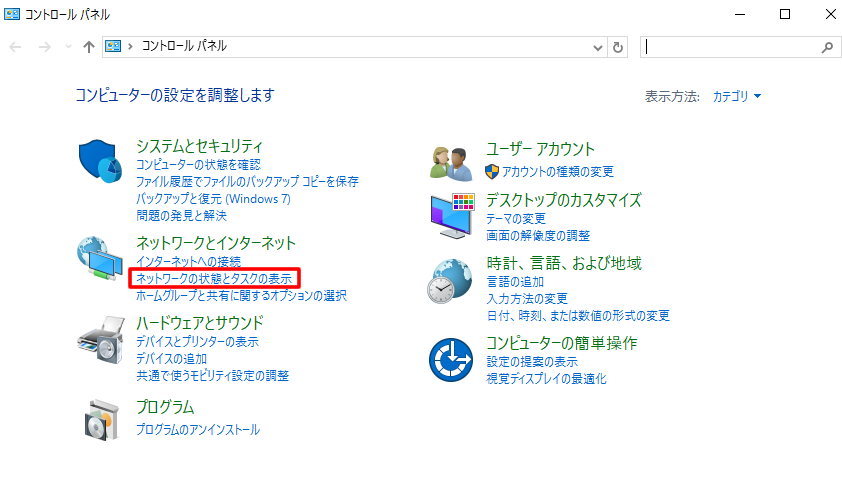
- [コントロールパネル]-[ネットワークとインターネット]リストの[ネットワークの状態とタスクの表示]をクリック
step2
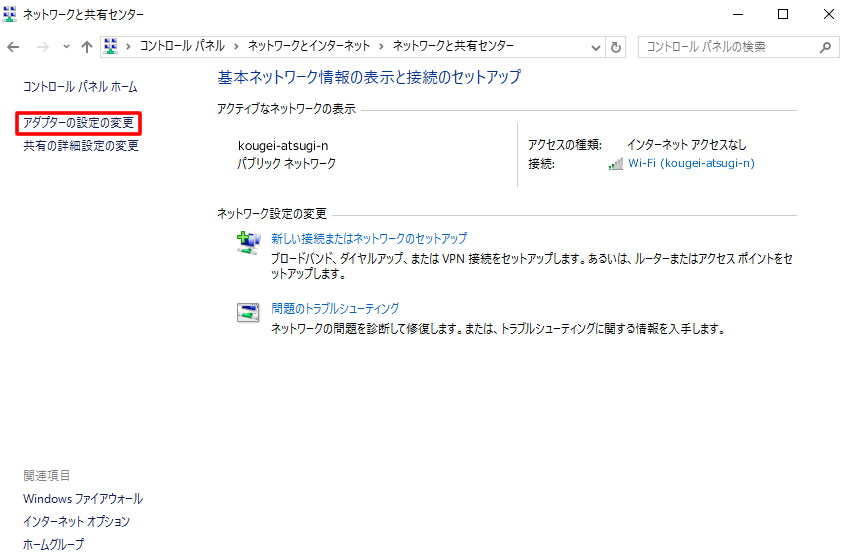
- [アダプターの設定の変更]をクリック
step3
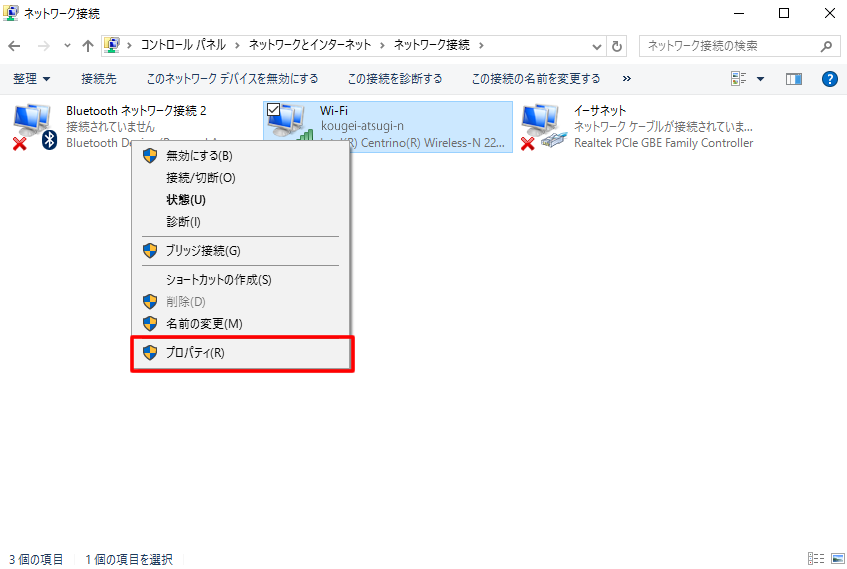
- [Wi-Fi]アイコンを右クリック
- メニューから[プロパティ]を選択
step4
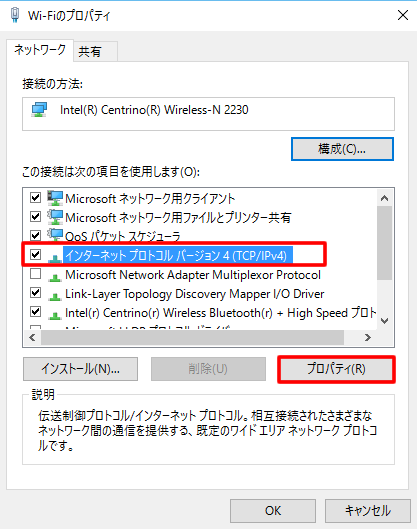
[Wi-Fiのプロパティ]ウィンドウが表示されます。
- [インターネット プロトコル バージョン4(TCP/IPv4)]をクリック
- [プロパティ]をクリック
step5
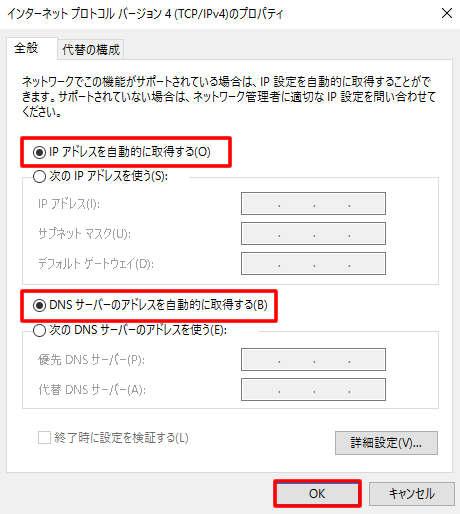
[インターネット プロトコル バージョン4(TCP/IPv4)のプロパティ]ウインドウが表示されます。
- [IPアドレスを自動的に取得する]をチェック
- [DNSサーバのアドレスを自動的に取得する]をチェック
- [OK]をクリック
以上でTCP/IPの設定は終了です。
2.接続の確認
- スタートメニューの[すべてのアプリ]-[Windowsシステムツール]-[コマンドプロンプト]を起動
- 以下のコマンドを入力し[Enter]キーを押す
ipconfig - IPアドレス(IP Address)、サブネットマスク(Subnet Mask)、デフォルトゲートウェイ(Default Gateway)が、以下のようになっていることを確認
| 【厚木キャンパス】 | |
| IPアドレス | 192.168.126.XXX(XXXは任意の数字) |
| サブネットマスク | 255.255.255.0 |
| デフォルトゲートウェイ | 192.168.126.254 |
| 【中野キャンパス】 | |
| IPアドレス | 192.168.217.XXX(XXXは任意の数字) |
| サブネットマスク | 255.255.255.0 |
| デフォルトゲートウェイ | 192.168.217.254 |
以上で接続の確認は終了です。
